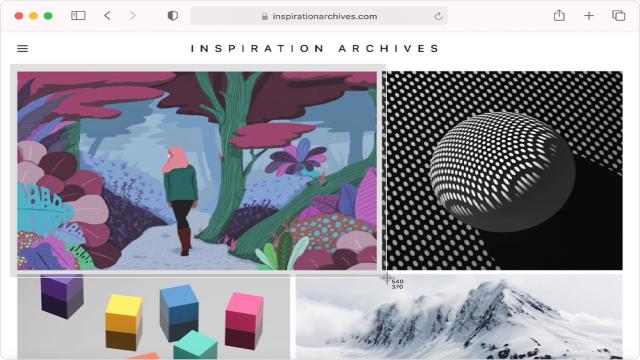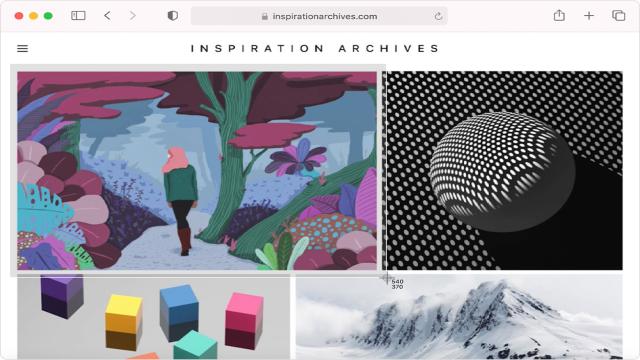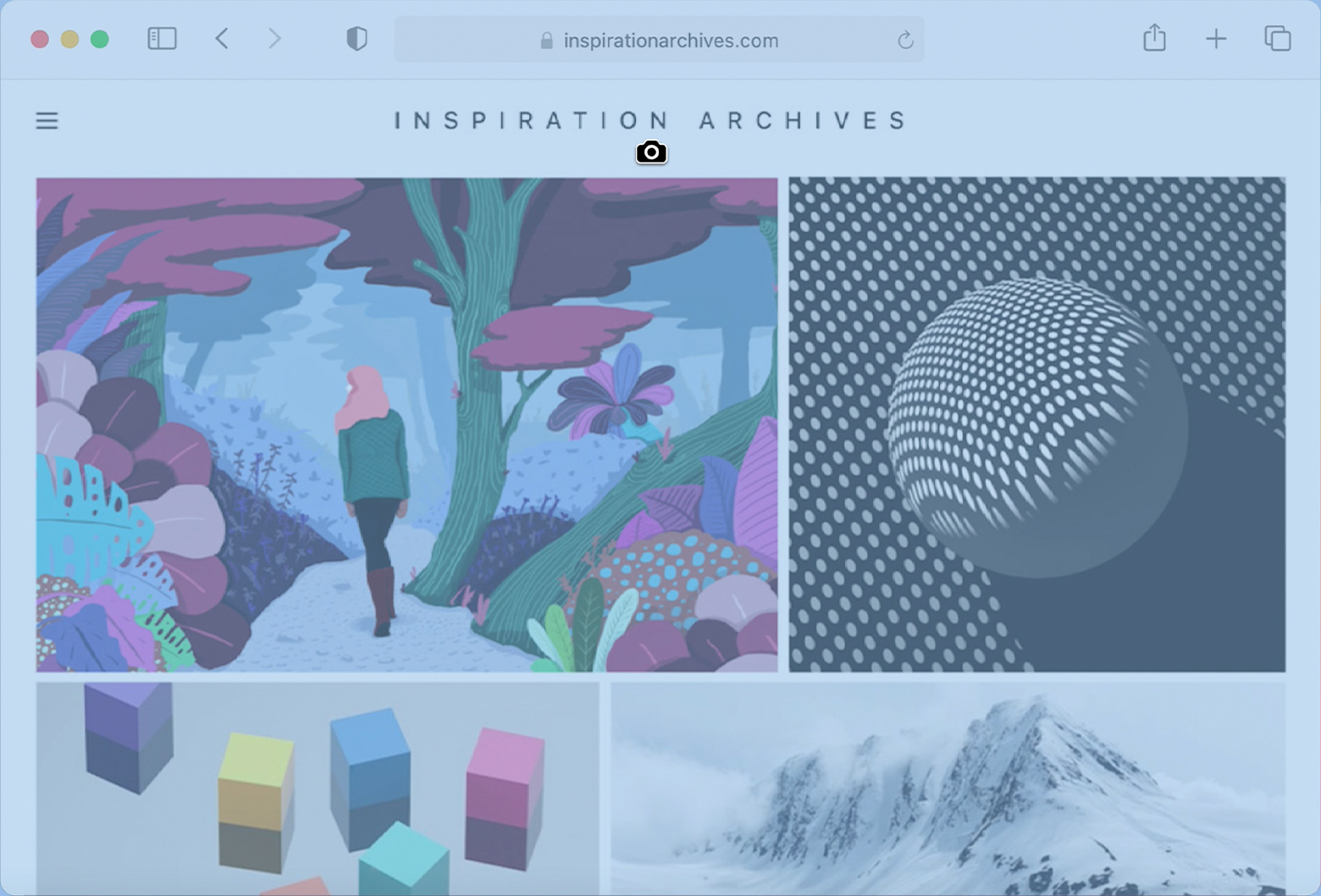Vous voulez apprendre à faire une capture d’écran sur votre Mac ? Ne vous inquiétez pas, nous avons toutes les astuces dont vous avez besoin ! Que vous souhaitiez capturer une fenêtre ou une partie spécifique de l’écran, nous avons les instructions détaillées pour vous.
Procédure à suivre pour effectuer une capture d’écran sur votre Mac
Pour faire une capture d’écran, appuyez simultanément sur les touches Maj, Commande et 3.
Si vous voyez une miniature de votre capture d’écran dans le coin de votre écran, cliquez dessus pour la modifier. Sinon, attendez simplement que la capture d’écran soit enregistrée sur votre bureau.
Comment capturer une partie spécifique de votre écran
Appuyez simultanément sur les touches Maj, Commande et 4.
Faites glisser le pointeur en croix pour sélectionner la zone de l’écran que vous souhaitez capturer. Pour déplacer la sélection, maintenez la barre d’espace enfoncée tout en faisant glisser la sélection. Appuyez sur la touche Échap pour annuler la capture d’écran.
Relâchez le bouton de la souris ou du trackpad pour prendre la capture d’écran.
Si vous voyez une miniature de votre capture d’écran, cliquez dessus pour la modifier. Sinon, attendez simplement que la capture d’écran soit enregistrée sur votre bureau.
Comment capturer une fenêtre ou un menu
Ouvrez la fenêtre ou le menu que vous souhaitez capturer.
Appuyez simultanément sur les touches Maj, Commande, barre d’espace et 4. Le pointeur se transformera en icône d’appareil photo. Appuyez sur la touche Échap pour annuler la capture d’écran.
Cliquez sur la fenêtre ou le menu que vous souhaitez capturer. Maintenez la touche Option enfoncée tout en cliquant sur la fenêtre pour exclure les zones d’ombre de la capture d’écran.
Si vous voyez une miniature de votre capture d’écran, cliquez dessus pour la modifier. Sinon, attendez simplement que la capture d’écran soit enregistrée sur votre bureau.
Où se trouvent les captures d’écran ?
Par défaut, les captures d’écran sont enregistrées sur votre bureau sous le nom “Capture d’écran [date] à [heure].png”.
Sous macOS Mojave ou une version ultérieure, vous pouvez modifier l’emplacement par défaut des captures d’écran dans le menu Options de l’app Capture d’écran. Vous pouvez également faire glisser la miniature vers un dossier ou un document.
Informations supplémentaires
Sous macOS Mojave ou une version ultérieure, vous pouvez régler un minuteur et choisir l’emplacement d’enregistrement des captures d’écran avec l’app Capture d’écran. Pour ouvrir l’app, appuyez simultanément sur les touches Maj, Commande et 5. En savoir plus sur l’app Capture d’écran.
Il se peut que vous ne puissiez pas faire de captures d’écran de certaines apps, comme l’app Apple TV.
Pour copier une capture d’écran dans le presse-papiers, maintenez la touche Contrôle enfoncée pendant la capture d’écran. Vous pouvez ensuite coller la capture d’écran à un autre endroit. Vous pouvez également utiliser le presse-papiers universel pour le coller sur un autre appareil Apple.
Et voilà, vous savez maintenant comment faire des captures d’écran sur votre Mac. Amusez-vous bien à capturer tous vos moments préférés !